windows xp硬盘安装版安装教程 如何安装windows xp硬盘安装版系统
更新时间:2020-07-28 16:44:23
作者:betty
现在微软已经不再为windows xp提供服务支持,不过有相当一部分用户依然还在使用xp系统。在多种系统安装方式中,硬盘安装的方法是最经典的,那么,应该如何安装windows xp硬盘安装版系统呢?在接下来介绍的内容中,会提供windows xp硬盘安装版安装教程。
一、准备工作
1、备份好C盘和桌面的文件
2、系统镜像:xp硬盘安装版
二、windows xp硬盘安装版系统安装教程
1、下载windows xp硬盘安装版系统iso文件到C盘之外的分区,使用WinRAR等软件解压;

2、双击“安装系统.exe”打开OneKey Ghost,选择安装在C盘,点击确定;
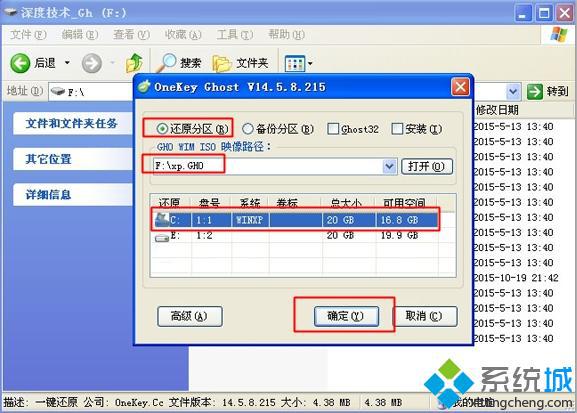
3、弹出对话框,询问是否立即重启进行还原,点击是开始还原;
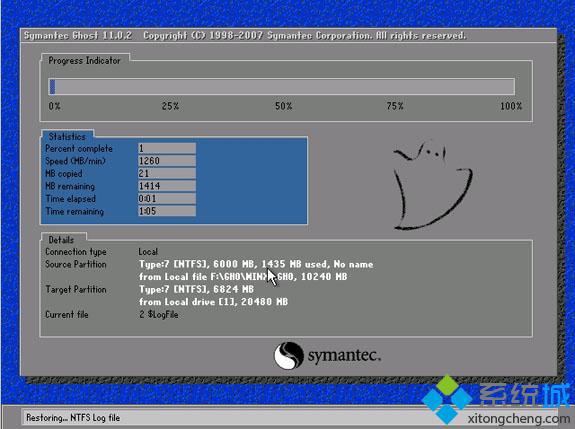
4、完成后,电脑会自动重启,便开始windows xp硬盘安装版系统的安装;
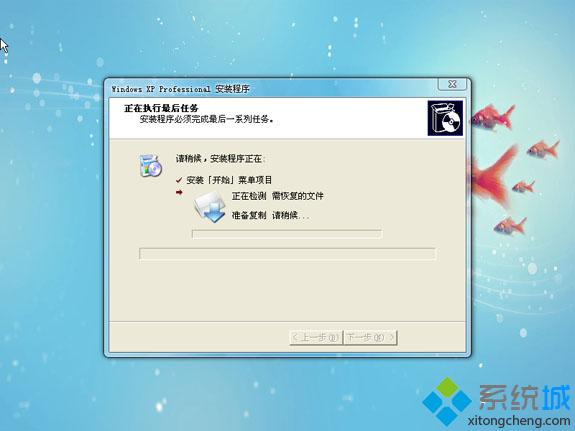
5、安装过程全自动,最后启动进入windows xp硬盘安装版系统,安装完成!
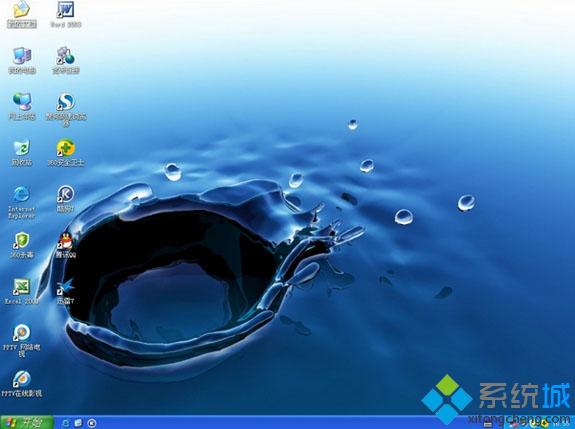
以上就是带来的关于windows xp一键安装的步骤图解,大家可以从本教程中学到一键安装windows xp的方法。
系统重装相关下载
系统重装相关教程
重装系统软件排行榜
重装系统热门教程
- 系统重装步骤
- 一键重装系统win7 64位系统 360一键重装系统详细图文解说教程
- 一键重装系统win8详细图文教程说明 最简单的一键重装系统软件
- 小马一键重装系统详细图文教程 小马一键重装系统安全无毒软件
- 一键重装系统纯净版 win7/64位详细图文教程说明
- 如何重装系统 重装xp系统详细图文教程
- 怎么重装系统 重装windows7系统图文详细说明
- 一键重装系统win7 如何快速重装windows7系统详细图文教程
- 一键重装系统win7 教你如何快速重装Win7系统
- 如何重装win7系统 重装win7系统不再是烦恼
- 重装系统win7旗舰版详细教程 重装系统就是这么简单
- 重装系统详细图文教程 重装Win7系统不在是烦恼
- 重装系统很简单 看重装win7系统教程(图解)
- 重装系统教程(图解) win7重装教详细图文
- 重装系统Win7教程说明和详细步骤(图文)













